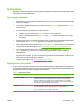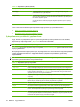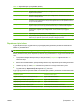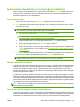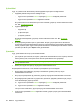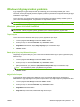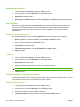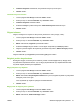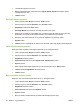HP CM8060 / CM8050 Color MFP with Edgeline Technology - User's Guide
Renk kalitesini ayarlama
1. Yazılım programındaki Dosya menüsünde Yazdır'ı tıklatın.
2. Sürücüyü seçin ve ardından Özellikler veya Tercihler'i tıklatın.
3. Kağıt/Kalite sekmesini tıklatın.
4. Renk Kalitesi için Baskı Kalitesi alanında, Profesyonel ya da Genel Ofis seçeneğini belirleyin.
İşleri depolama
Baskı işlerini aygıtta depolamak için İş Depolama yazıcı sürücüsü sekmesini kullanın. Böylece işi
aygıtın kontrol panelinden istediğiniz zaman yazdırabilirsiniz. Örneğin, diğer kullanıcıların gerek
duyduğunda yazdırabileceği bir personel formunu, zaman çizelgesini veya muhasebe formunu
indirebilirsiniz.
İş Depolama sekmesini etkinleştirme
Bu özelliği kullanabilmeniz için öncelikle İş Depolama sekmesini etkinleştirmeniz gerekebilir.
1. Başlat'ı, Ayarlar'ı ve ardından Yazıcılar'ı veya Yazıcılar ve Fakslar'ı tıklatın.
2. Sürücü simgesini sağ tı klatın ve Özellikler'i seçin.
3.
Aygıt Ayarları sekmesini tıklatın.
4. Yüklenebilir Seçenekler'in altından İş Depolama'yı ve Etkin'i tıklatın.
5. Uygula'yı tıklatın.
İş depolama
1. Yazılım programındaki Dosya menüsünde Yazdır'ı tıklatın.
2. Sürücüyü seçin ve ardından Özellikler veya Tercihler'i tıklatın.
3. İş Depolama sekmesini tıklatın.
4. Kullanmak istediğiniz iş depolama modunu ve seçenekleri belirleyin.
NOT: Belirlediğiniz her seçenek İş Depolama sekmesinin üstündeki metin kutusunda açıklanır.
5. Tamam'ı tıklatın.
Yazdırma kısayolları oluşturma ve kullanma
Yazdırma işlerini belirli yazıcı sürücüsü ayarlarıyla yazdırmak için yazdırma kısayolları kullanın. Tanımlı
kısayollardan birini seçin veya özel yazdırma kısayolları oluşturun.
Yazdırma kısayolu oluşturma
1. Yazılım programındaki Dosya menüsünde Yazdır'ı tıklatın.
2. Sürücüyü seçin ve ardından Özellikler veya Tercihler'i tıklatın.
3. Kullanmak istediğiniz yazdırma ayarlarını belirleyin.
4. Yazdırma Kısayolları sekmesini tıklatın ve ardından Farklı kaydet
'i tıklatın.
50 Bölüm 2 Aygıtı kullanma TRWW